InstantMask Pro 是一款可以轻松去除图片背景软件,或者说是抠图软件,它的操作比 PS 软件要简单的多,且去图片背景的效果一点儿也不次,InstantMask Pro 的操作与 Instant Mask 相似,用绿色标记需要保留的前景,用红色标记不需要的照片背景部分。区别是,你需要用绿色涂满整个前景部分,而不是像在 Instant Mask 中只勾勒出轮廓。之后,点击工具栏上的预览按钮,查看自动去掉背景的效果。
InstantMask Pro更可实现的高级功能。例如,橡皮擦、添加透明/图像背景、手动调整前景/背景、设置工具参数等,这些都是整个操作过程变得更加得心应手,效果自然也更出色。
instantmask pro使用方法
1、加载图片
要抠图,当然先要把图片加载到软件中,点 File--Open
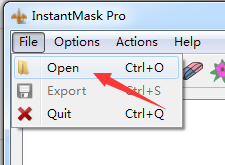
2、标识
要抠图你要告知,你要保留下什么?这里你要保留人物.
你可以用绿色的笔在人物内部边缘画几笔(不用太精细,也不用全画,只画几笔即可!!)
再在人物外面要抠掉的背景部分沿着边界画几笔.也不用精细不用全画.
如果画错了.旁边有个橡皮擦可以揩掉.
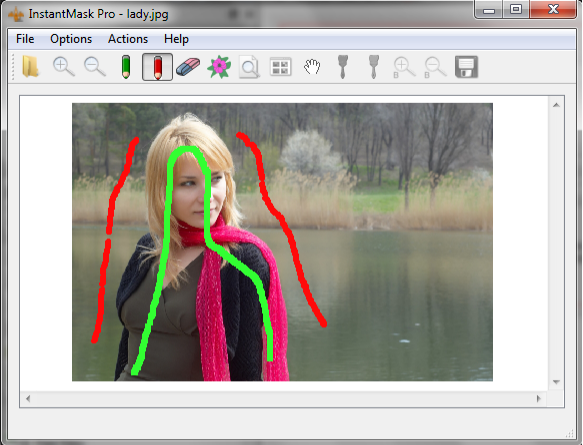
3、初检
再点一朵花型 的预览.这里你会看到要保留的部分涂了绿色.要抠掉的部分涂了红色.看看你是不是满意?如果有错误,你可以用红笔或绿笔纠错.不过这里只能作粗略的修改.
的预览.这里你会看到要保留的部分涂了绿色.要抠掉的部分涂了红色.看看你是不是满意?如果有错误,你可以用红笔或绿笔纠错.不过这里只能作粗略的修改.
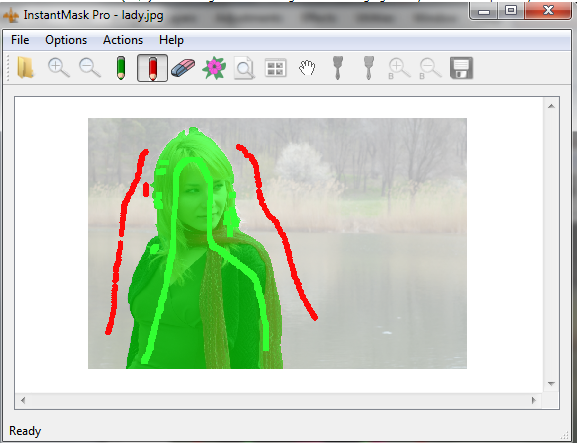
4、预览/精修
再点 就可以看到抠图效果了.这时候你发现效果不理想.
就可以看到抠图效果了.这时候你发现效果不理想.
该抠的没抠清爽,不该抠的倒抠掉了.怎么办?不着急,你可以用右边的二把红绿刷子来修复.
红刷子是擦掉背景用的(当然它是慢慢擦的)绿刷子是恢复前景用的(当然也是慢慢恢复的)
这项工作要比较仔细.可以二把刷子反复交替使用.也可以用放大镜放大来做会更精细.
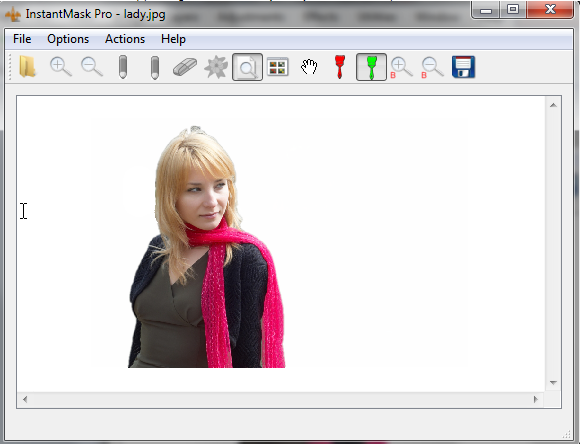
5、更换背景
抠完之后.就要更换背景.在红刷子左边第二个按钮 是添加背景按钮,点开后里面有一些选项(白.透明.彩色.图片).根据你的需要选吧
是添加背景按钮,点开后里面有一些选项(白.透明.彩色.图片).根据你的需要选吧
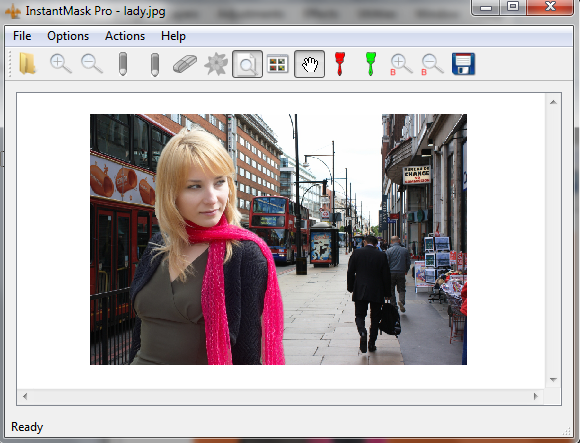
6、最后调整
前景的位置可以用手型工具拖拽.前景的大小比例,可以用绿刷子旁边的背景放大缩小来调整,最后保存图片
∨ 展开

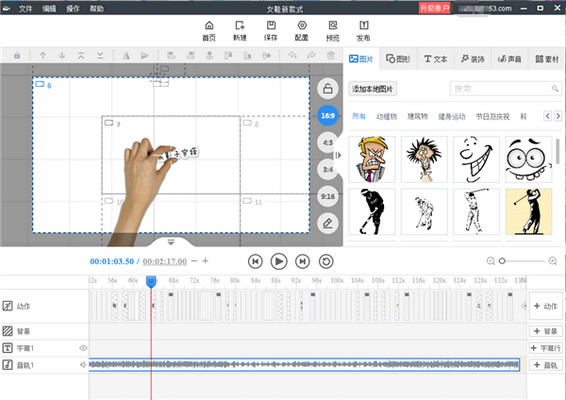 万彩手影大师
万彩手影大师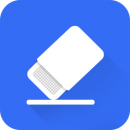 赤兔抠图软件
赤兔抠图软件 Styler
Styler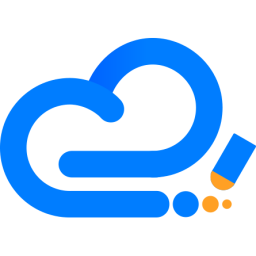 水印云2024
水印云2024 全能图片转文字软件
全能图片转文字软件 万能图片编辑器电脑版
万能图片编辑器电脑版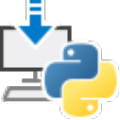 Lama Cleaner安装包
Lama Cleaner安装包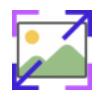 果核图片AI放大工具
果核图片AI放大工具 PS超级面板3.0
PS超级面板3.0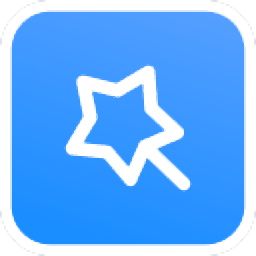 全能王证件照换底色抠图软件
全能王证件照换底色抠图软件 Corel Paintshop Pro 2020
Corel Paintshop Pro 2020 微信图片处理软件
微信图片处理软件 拼图工具箱
拼图工具箱 PhotoZoom Classic 8
PhotoZoom Classic 8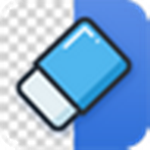 AI BG Eraser
AI BG Eraser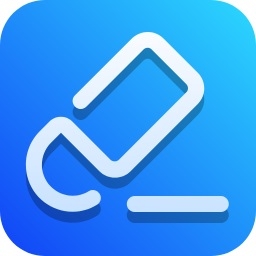 无痕去水印
无痕去水印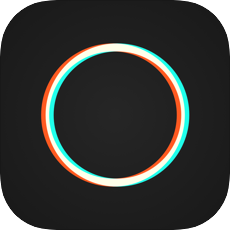 泼辣修图Mac版
泼辣修图Mac版 泼辣修图软件
泼辣修图软件 图片去水印大师免费版
图片去水印大师免费版 批量图片转视频软件
批量图片转视频软件

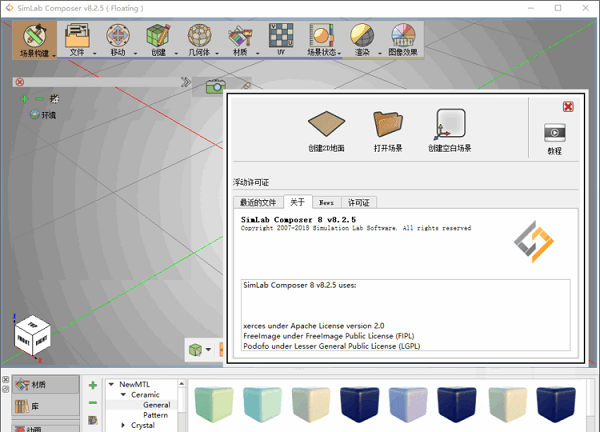


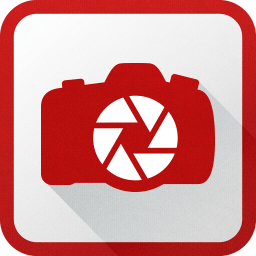



 去水印软件
去水印软件 全能王去水印软件
全能王去水印软件 Enscape 3D破解(去水印无限试用)
Enscape 3D破解(去水印无限试用) 图片去水印免费软件
图片去水印免费软件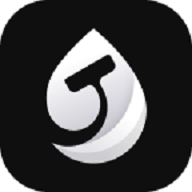 牛学长去水印工具
牛学长去水印工具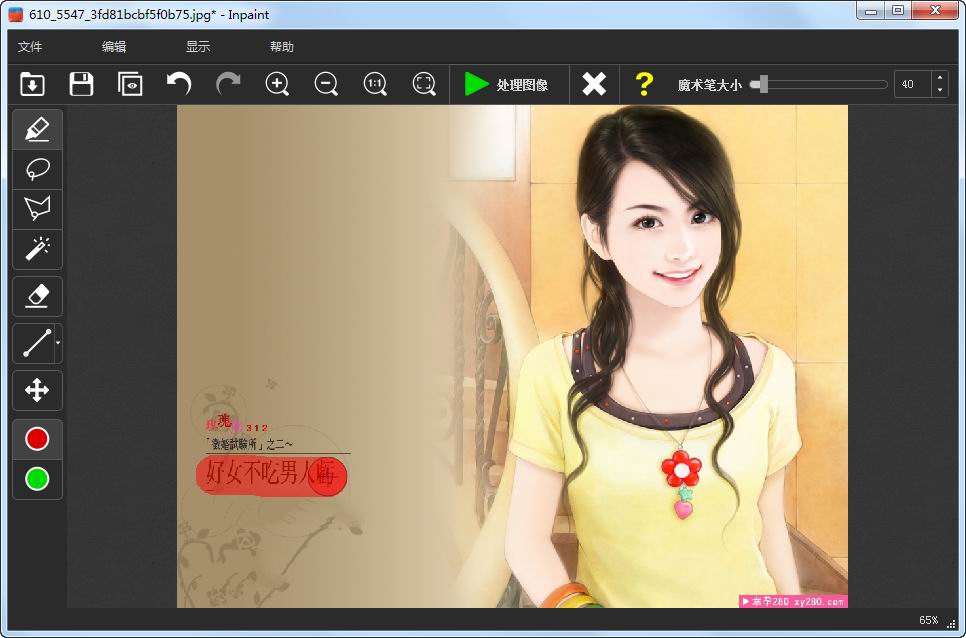 图片去水印(Inpaint)中文特别版
图片去水印(Inpaint)中文特别版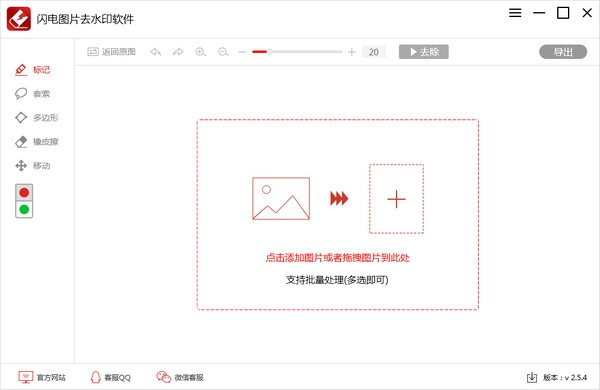 闪电图片去水印软件
闪电图片去水印软件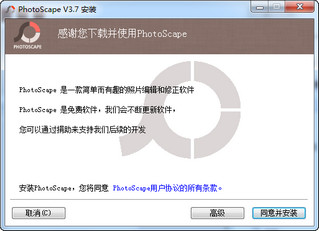 Photoscape中文版(证件照排版神器)
Photoscape中文版(证件照排版神器) GIMP Portable 图片处理软件
GIMP Portable 图片处理软件 图片处理软件 (HDRsoft Photomatix Pro)
图片处理软件 (HDRsoft Photomatix Pro) 图片处理软件HDRsoft Photomatix Pro
图片处理软件HDRsoft Photomatix Pro 图片处理软件(Photomatix Pro)
图片处理软件(Photomatix Pro)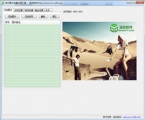 MiniPhoto(图片处理工具)
MiniPhoto(图片处理工具) ImgBat(批量图片处理工具)
ImgBat(批量图片处理工具) 草泥马图片处理软件(FireAlpaca)
草泥马图片处理软件(FireAlpaca)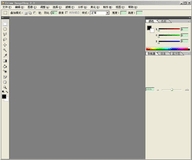 Crimm Imageshop数码图片处理系统
Crimm Imageshop数码图片处理系统 CyberLink PhotoDirector 14 14.7 绿色中文版
CyberLink PhotoDirector 14 14.7 绿色中文版 AMS PhotoDiva Pro 5.0 5 绿色激活版
AMS PhotoDiva Pro 5.0 5 绿色激活版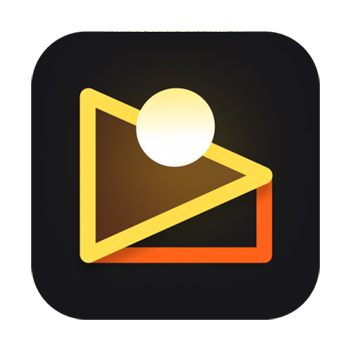 像素蛋糕MAC版 5.6.1-98 官方最新版
像素蛋糕MAC版 5.6.1-98 官方最新版 polarr修图软件 5.11.4 最新版
polarr修图软件 5.11.4 最新版 美图秀秀2023 7.2.0.2 官方版
美图秀秀2023 7.2.0.2 官方版 Luminar AI 1.6.3.10948 官方版
Luminar AI 1.6.3.10948 官方版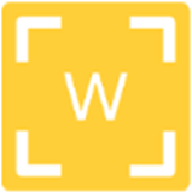 Perfectly Clear WorkBench破解 4.2.0.2402 绿色版
Perfectly Clear WorkBench破解 4.2.0.2402 绿色版 Adobe Photoshop Elements 2023免激活完整版 20.4 绿色版
Adobe Photoshop Elements 2023免激活完整版 20.4 绿色版